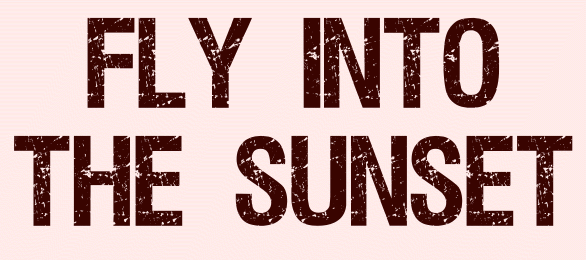 |

Deze tutorial is auteursrechtelijk beschermd door Bastelhexe alle rechten voorbehouden.
Elke verspreiding, zonder voorafgaande schriftelijke toestemming is geheel verboden.
Elke gelijkenis met een andere tutorial is puur toeval.
Deze les werd geschreven in PSP X6 op 26-09-2017.
En volledig nagekeken en aangepast waar nodig op 14-07-2023 in PaintShop Pro 2019.
Ik heb de persoonlijke toestemming van Christa om haar lessen te vertalen uit het Duits.
Wil je deze vertaling linken, dan moet je Christa daarvoor persoonlijk toestemming om vragen !!!
Ik ben alleen maar de vertaler, de auteursrechten liggen volledig bij Christa.
Vielen Dank Christa, das ich Ihnen schöne Tutorials im Niederländisch Übersetzen kann.
Claudia.
Materialen :
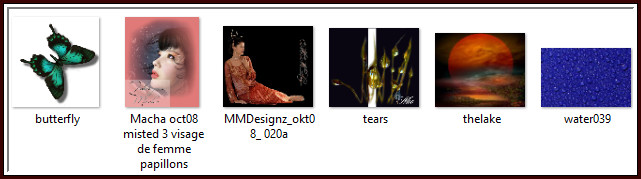
Steek het Patroon "water039" in de juiste map van jouw PSP versie : Corel_08/Patronen.
Mocht je problemen hebben bij het openen van de materialen, gebruik dan het gratis programma "7zip".
Filters :
FM Tile Tools - Blend Emboss.
MuRa's Meister - Copies.
Eye Candy 4000 - Glass.
Xero - Porcelain en Improver.
Graphics Plus - Cross Shadow.
Kleurenpallet :
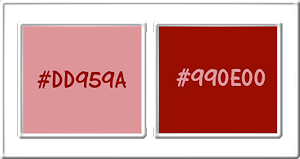
1ste kleur = #DD959A
2de kleur = #990E00
Wanneer je met eigen kleuren werkt speel dan met de mengmodus en/of dekking naar eigen inzicht.
Voorwoord van Christa :
Voor je begint even iets fundamenteels bij het maken van mijn lessen.
Mijn beschrijvingen hebben altijd betrekking met de manier waarop ik mijn lessen maak.
Bij gebruik van andere tubes en materialen moet je eventueel instellingen aanpassen of veranderen om de les te maken.
Elementen dienen dan ook ingekleurd te worden.
Deze dingen worden niet meer in de lessen beschreven.
OK, dan gaan we nu beginnen aan de les.

1.
Ga naar het Kleurenpallet en zet de Voorgrondkleur op de 1ste kleur en de Achtergrondkleur op de 2de kleur.
Klik met de muis in de Voorgrondkleur en daarna op het tabblad "Verloop".
Maak een Verloop met deze instellingen :
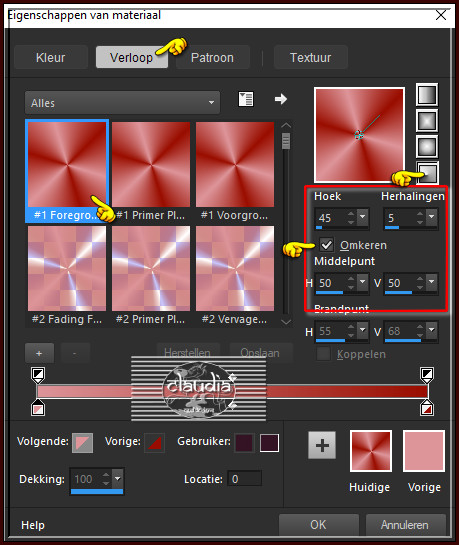

2.
Open een Nieuwe afbeelding van 700 x 500 px, transparant.
Vul de afbeelding met het Verloop.
Aanpassen - Vervagen - Gaussiaanse vervaging : Bereik = 40.

3.
Lagen - Nieuwe rasterlaag.
Selecties - Alles selecteren.
Open uit de materialen het plaatje "thelake".
Bewerken - Kopiëren.
Zet het plaatje opzij voor later gebruik.
Ga terug naar je werkje.
Bewerken - Plakken in selectie.
Selecties - Niets selecteren.
Aanpassen - Scherpte - Verscherpen.
Lagen - Eigenschappen : zet de Mengmodus van deze laag op Hard licht.
Effecten - Insteekfilters - FM Tile Tools - Blend Emboss :
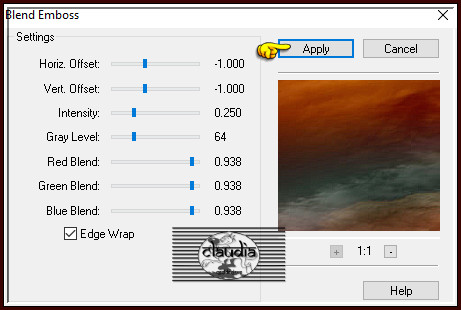
Lagen - Samenvoegen - Zichtbare lagen samenvoegen.

4.
Open uit de materialen de tube "butterfly".
Bewerken - Kopiëren.
Ga terug naar je werkje.
Bewerken - Plakken als nieuwe laag.
Laat de vlinder op de plaats staan, niet verplaatsen !!!
Afbeelding - Formaat wijzigen : 30%, formaat van alle lagen wijzigen niet aangevinkt.
Aanpassen - Scherpte - Verscherpen.
Lagen - Eigenschappen : zet de Mengmodus van deze laag op Luminantie (oud).
Effecten - Insteekfilters - MuRa's Meister - Copies : BG Color = 1ste kleur
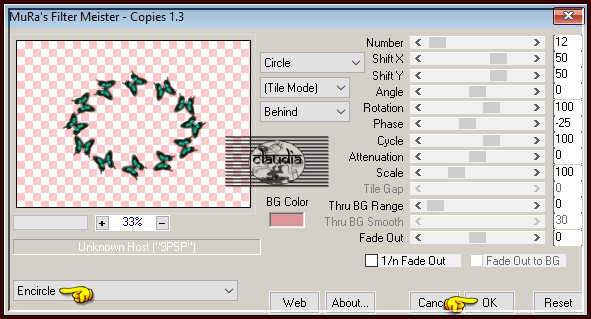
Effecten - Insteekfilters - Eye Candy 4000 - Glass : Glass Color = 1ste kleur
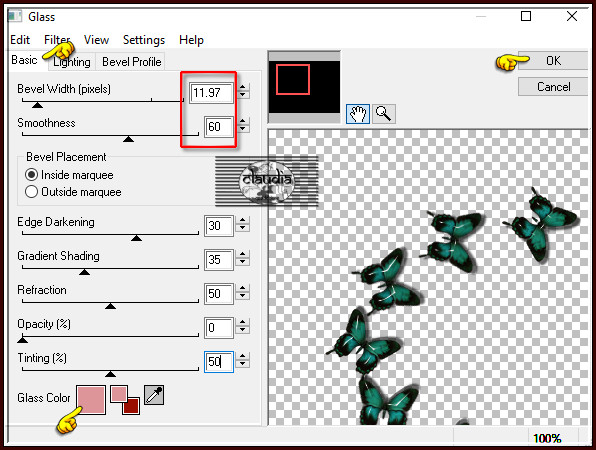
Plaats de ring van vlinder naar boven toe :
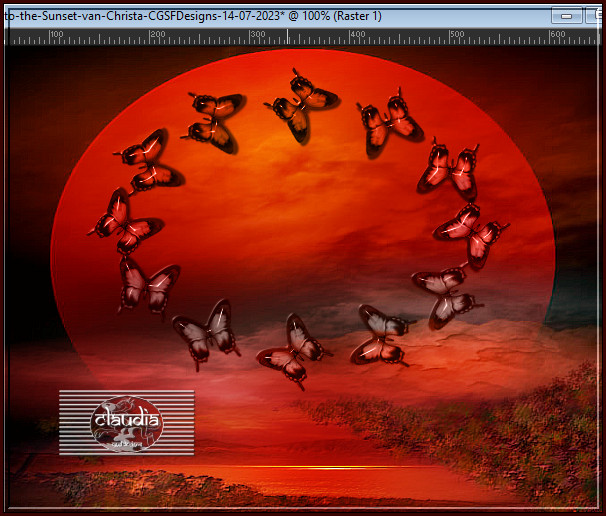
Activeer de onderste laag in het Lagenpallet (= Samengevoegd).

5.
Open uit de materialen de misted tube "Macha oct08 misted 3 visage de femme papillons".
Bewerken - Kopiëren.
Ga terug naar je werkje.
Bewerken - Plakken als nieuwe laag.
Afbeelding - Formaat wijzigen : 65%, formaat van alle lagen wijzigen niet aangevinkt.
Aanpassen - Scherpte - Verscherpen.
Plaats de tube zoals op het voorbeeld :

Lagen - Eigenschappen : zet de Mengmodus van deze laag op Luminantie (oud) en de Dekking op 62%.
Activeer de bovenste laag in het Lagenpallet (= Raster 1).
Druk op de K toets op het toetsenbord om het raster te activeren en rek de laag met de vlinders naar links en naar rechts uit :
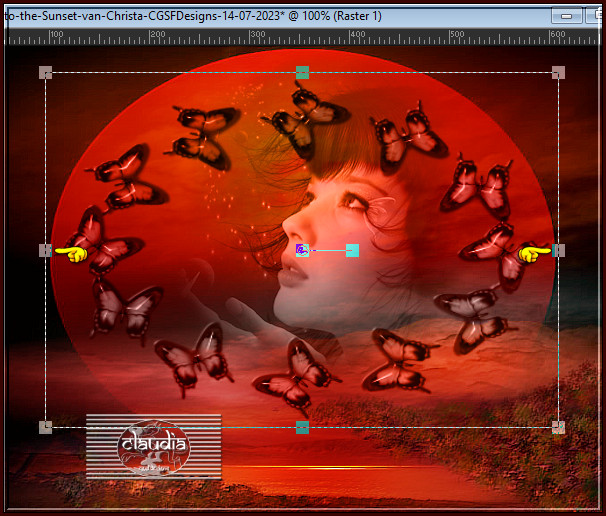
Druk op de M toets om het raster te deactiveren.

6.
Open uit de materialen de tube "tears".
Bewerken - Kopiëren.
Ga terug naar je werkje.
Bewerken - Plakken als nieuwe laag.
Afbeelding - Formaat wijzigen : 65%, formaat van alle lagen wijzigen niet aangevinkt.
Aanpassen - Scherpte - Verscherpen.
Plaats de tube rechts onderaan :

Lagen - Eigenschappen : zet de Mengmodus van deze laag op Hard licht.
Effecten - 3D-Effecten - Slagschaduw :
Verticaal = 5
Horizontaal = -5
Dekking = 85
Vervaging = 25
Kleur = 2de kleur
Effecten - Insteekfilters - Eye Candy 4000 - Glass : de instellingen staan goed.

7.
Open uit de materialen de tube "MMDesignz_okt08_ 020a".
Bewerken - Kopiëren.
Ga terug naar je werkje.
Bewerken - Plakken als nieuwe laag.
Afbeelding - Formaat wijzigen : 85%, formaat van alle lagen wijzigen niet aangevinkt.
Aanpassen - Scherpte - Verscherpen.
Plaats de tube links onderaan :
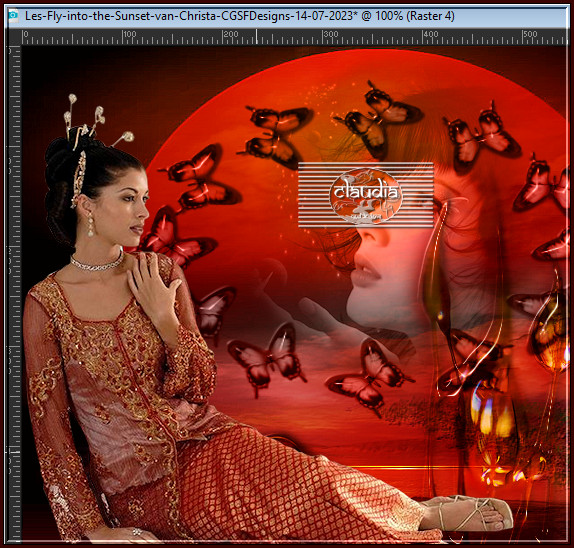
Effecten - Insteekfilters - Xero - Porcelain :
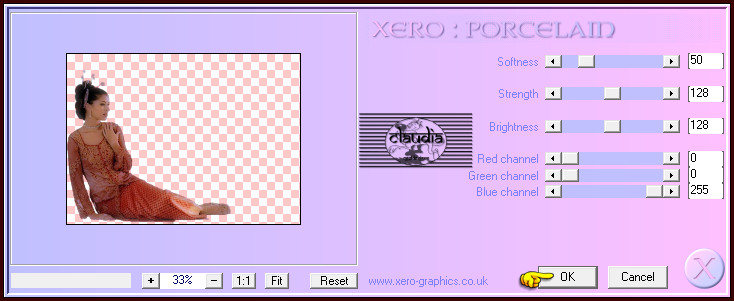
Effecten - Insteekfilters - Xero - Improver :
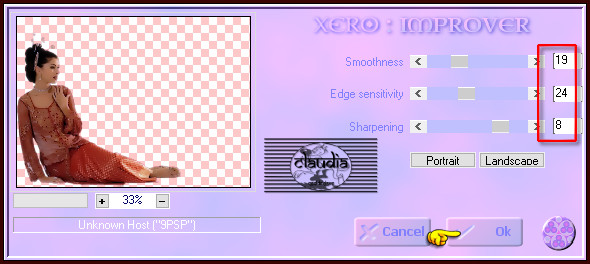
Effecten - 3D-Effecten - Slagschaduw :
Verticaal = 5
Horizontaal = 5
Dekking = 85
Vervaging = 25
Kleur = 2de kleur
Lagen - Samenvoegen - Zichtbare lagen samenvoegen.

8.
Afbeelding - Doekgrootte :
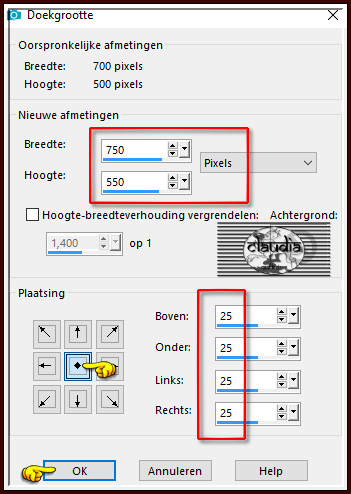

9.
Lagen - Nieuwe rasterlaag.
Vul deze laag met het Verloop.
Aanpassen - Vervagen - Gaussiaanse vervaging : Bereik = 45.
Lagen - Schikken - Omlaag.
Lagen - Nieuwe rasterlaag.
Selecties - Alles selecteren.
Activeer het opzij gezette plaatje "thelake".
Bewerken - Kopiëren.
Ga terug naar je werkje.
Bewerken - Plakken in selectie.
Aanpassen - Scherpte - Verscherpen.
Lagen - Eigenschappen : zet de Mengmodus van deze laag op Overlay.
Lagen - Samenvoegen - Omlaag samenvoegen.
Laat de selectie actief !!!
Selecties - Wijzigen - Inkrimpen : Aantal pixels = 4.
Selecties - Omkeren.

10.
Ga naar het Kleurenpallet en pas de instellingen van het Verloop aan :
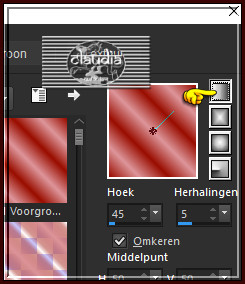
Ga terug naar je werkje en vul de selectie met het nieuwe Verloop.
Effecten - Insteekfilters - Graphics Plus - Cross Shadow : 2 x toepassen !!!
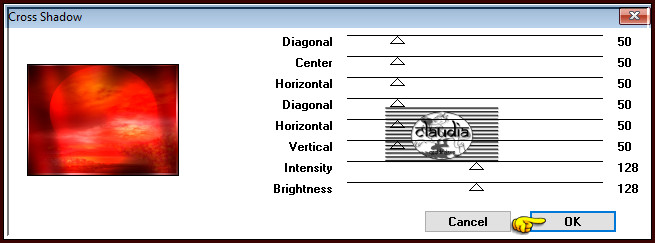
Selecties - Niets selecteren.
Aanpassen - Ruis toevoegen/verwijderen - Ruis toevoegen : (= Grofkorreligheid)
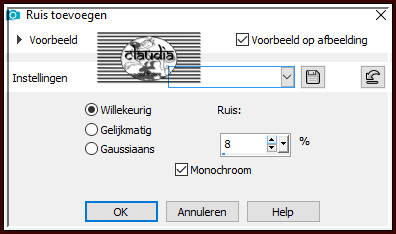
Activeer de bovenste laag in het Lagenpallet (= Samengevoegd).

11.
Selecties - Alles selecteren.
Selecties - Zwevend.
Selecties - Niet-zwevend.
Selecties - Wijzigen - Selectieranden selecteren :
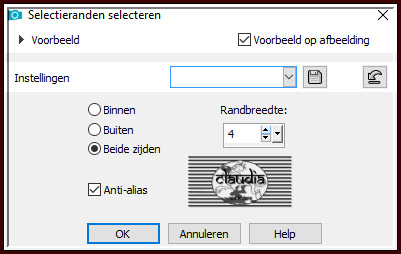
Lagen - Nieuwe rasterlaag.
Vul de selectie met de 2de kleur.
Lagen - Nieuwe rasterlaag.
Ga naar het Kleurenpallet en klik met de muis in de Voorgrondkleur en daarna op het tabblad "Patroon".
Zoek het Patroon "water039" en neem deze instellingen :
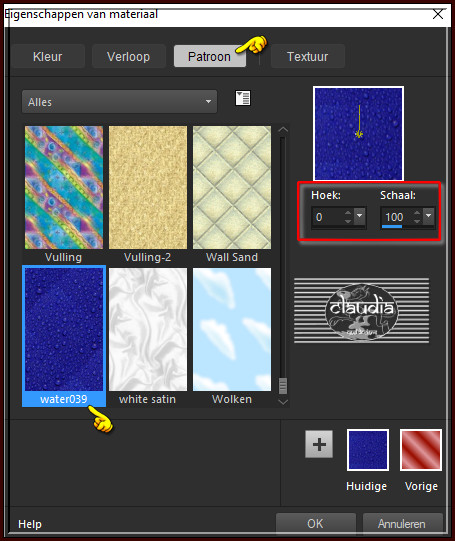
Ga terug naar je werkje en vul de selectie met het Patroon.
Lagen - Eigenschappen : zet de Mengmodus van deze laag op Luminantie (oud).
Lagen - Samenvoegen - Omlaag samenvoegen.
Effecten - 3D-Effecten - Slagschaduw :
Verticaal = 3
Horizontaal = 3
Dekking = 65
Vervaging = 5
Kleur = Zwart (#000000)
Herhaal nogmaals de Slagschaduw maar zet nu Verticaal en Horizontaal op -3.
Aanpassen - Scherpte - Verscherpen.
Selecties - Niets selecteren.

12.
Ga naar het Kleurenpallet en zet de kleuren terug op de effen kleuren.
Ga terug naar je werkje.
Lagen - Nieuwe rasterlaag.
Activeer het "Tekstgereedschap" en met een font, grootte en kleur naar keuze en als Vector gemaakt,
typ je de tekst "Fly into the Sunset", of een tekst dat bij jouw werkje past.
Plaats de tekst rechts onderaan :

Geef de tekst nog een Slagschaduw naar keuze.
Lagen - Nieuwe rasterlaag.
Plaats hierop jouw watermerkje e/o copyright-licentienummer als je een betaal tube gebruikt.
Lagen - Samenvoegen - Alle lagen samenvoegen.
Sla je werkje op als JPEG-formaat en daarmee ben je aan het einde gekomen van deze mooie les van Christa.
© Claudia - Juli 2023.






